So blenden Sie eine Facebook-Post ein (ohne sie zu löschen)

Facebook hat viele Anwendungen. Für manche ist es nur ein soziales Netzwerk, für andere ist es ein professionelles Branding. Wenn Sie in der zweiten Kategorie sind, hilft es, Ihre Timeline sauber und frei von irrelevanten Informationen zu halten.
VERBINDUNG: So löschen Sie eine Facebook-Post
Während es einfach ist, löschen Sie einen Facebook-Post, das ist nicht t immer die beste Lösung. Wenn Sie beispielsweise Ihr Profilbild ändern, können Sie den Beitrag nicht einfach löschen. Wenn du das Foto löschst, wird es von Facebook entfernt. Es könnte also nicht dein Profilbild sein. Stattdessen müssen Sie es aus der Zeitleiste ausblenden.
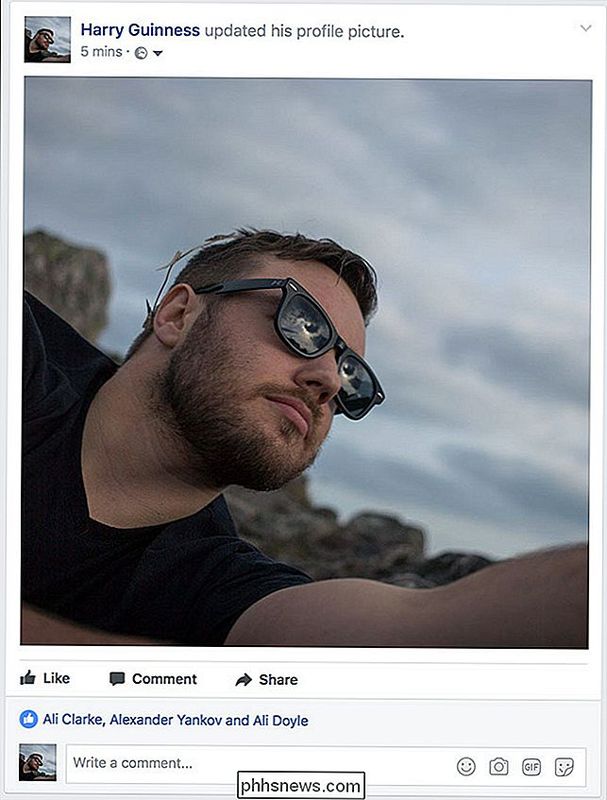
Um einen Beitrag aus der Zeitleiste auszublenden, klicken oder tippen Sie auf den nach unten zeigenden Pfeil daneben und wählen die Option Aus Zeitleiste ausblenden.
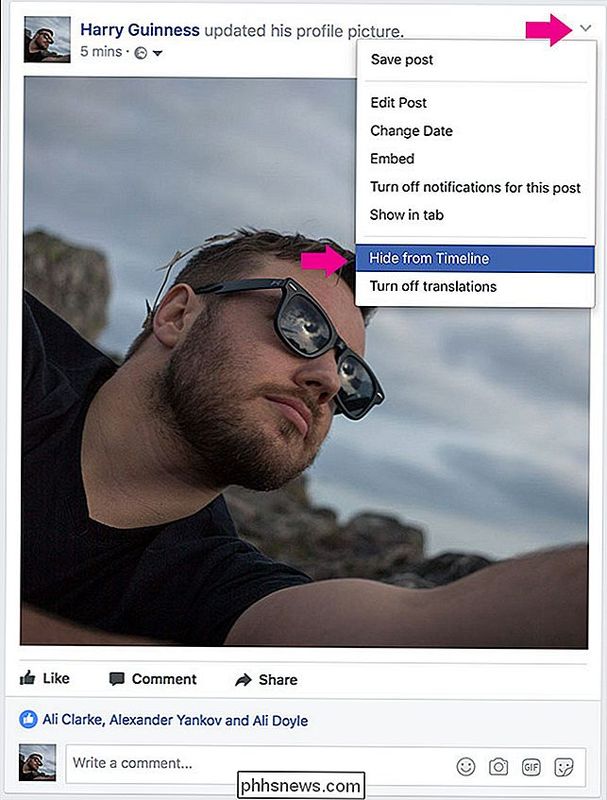
Klicken oder tippen Sie auf Ausblenden und der Beitrag wird angezeigt Sie werden von Ihrer Zeitleiste ausgeblendet. Es wird immer noch an anderer Stelle auf Facebook angezeigt, nur nicht in der Timeline Ihres Profils. Wenn Personen den Beitrag bereits geteilt haben, wird er auf der Zeitleiste angezeigt.
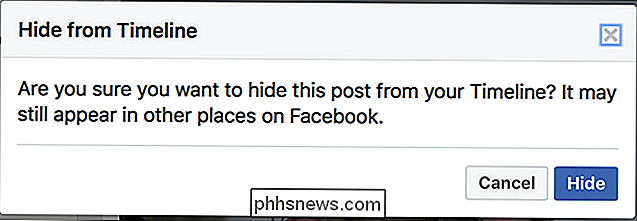
Um einen Beitrag anzuzeigen, klicken oder tippen Sie auf Aktivitätsprotokoll. Es befindet sich direkt unter Ihrem Titelbild.
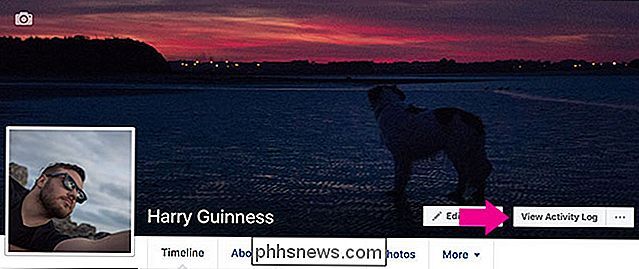
Tippen Sie auf dem Mobilgerät auf den Pfeil neben dem Beitrag und wählen Sie Auf der Zeitleiste anzeigen aus.
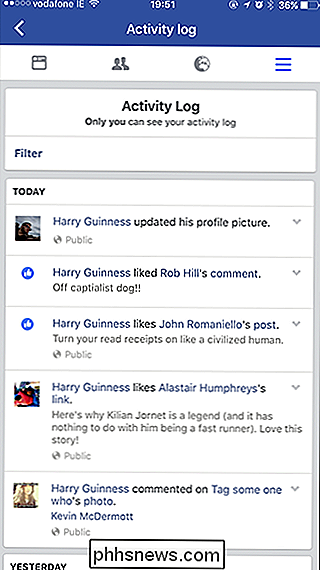
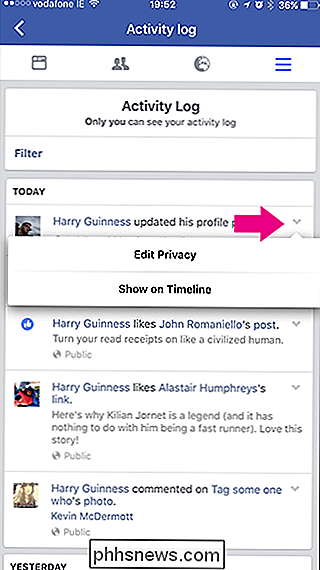
Klicken Sie im Web auf den durchgestrichenen Kreis und wählen Sie Zulässig in der Zeitleiste aus.
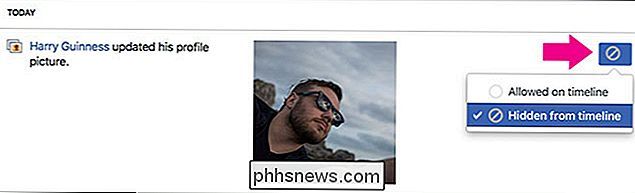

So passen Sie den Google-Feed an (und machen ihn wirklich nützlich)
Als Google Google Now zum ersten Mal veröffentlichte, wurde es von Android-Nutzern auf der ganzen Linie gefeiert. Als Now zum Google Feed wurde, wurde diese Änderung jedoch viel weniger akzeptiert. Aber der Feed ist großartig, wenn Sie sich nur die Zeit nehmen, ihn anzupassen. VERWANDT: Zugriff auf Google Now auf Geräten mit Google Assistant Bevor wir über die Anpassung Ihres Feeds sprechen, sprechen wir zunächst über a ein bisschen darüber, was es anders als Google Now macht - abgesehen von nur dem Namen.

Schleifen oder Ketten Mehrere Strings zusammenfassen: Flow
Stringify ist ein verrücktes, leistungsstarkes Werkzeug, mit dem Sie komplexe Aufgaben mit minimalem Aufwand automatisieren können, selbst wenn Sie keinen Code kennen . Eines der leistungsstärksten Tools von Stringify heißt Connect: Flow. Mit dieser "Sache" können Sie einen Flow verwenden, um einen anderen Flow zu aktivieren oder sogar einen Flow zu erstellen, der sich selbst loopt.



